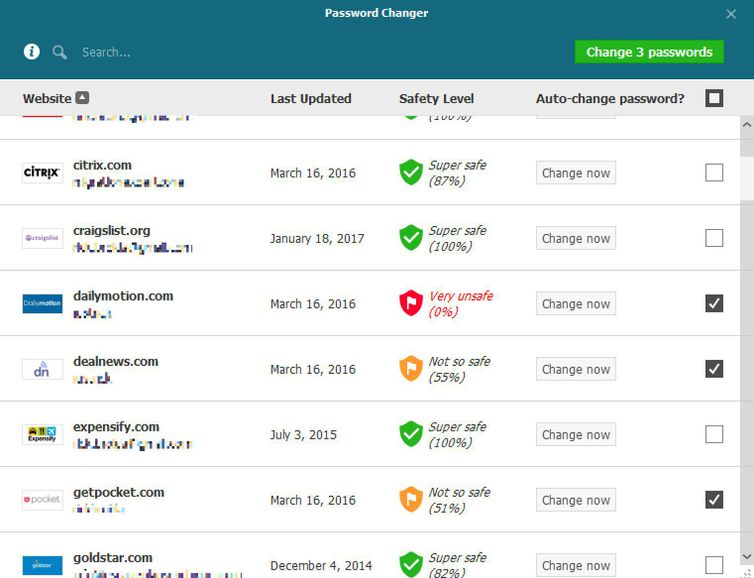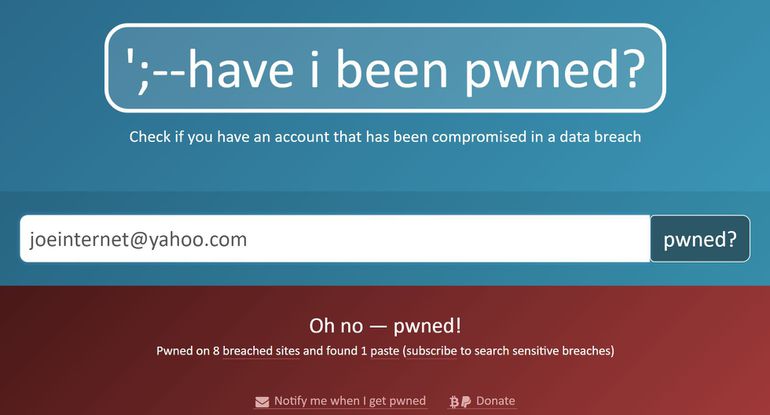رخنه کردن در پسوردها بسیار عادی شده است. در اینجا چگونگی چک کردن وضعیت پسوردهایتان، و مهمتر، ایمن نگهداشتن هویتتان نشان داده میشود.
با بازگشت به ماه می، برای مثال، مرکز تحقیقات امنیتی MacKeeper گزارش داد که حجم وسیعی از پسوردهای دزدیده شده به صورت آنلاین درآمده است. و در این حین که از پسوردها با منابع مختلف تشکیل شده، بسیاری از آنها سالها قدمت دارند، قابلیت نوظهور آن- و توده شدن در یک مجموعه واحد- باعث نگرانی شده است.
همچنین این باعث انجام کارهایی شده است. بااینکه “امنیت آنلاین” این روزها به شدت حس ضد و نقیض دارد، اما اقداماتی هست که شما میتوانید انجام دهید تا خود را زمانی که رخنههایی مانند این رخ میدهند حفظ کنید. این کار با خلاص شدن از شر آن پسوردهای قدیمی که بسیار از آنها استفاده شده است، و همچنین ضعیف طراحی شدهاند و شما میدانید که افتضاح هستند اما باز هم از آنها استفاده میکنید، شروع میشود.
پسوردهای خود را بهتر کنید
ایمنترین پسورد در جهان هنگامی که یک هکر آن را بدزدد غیر قابل استفاده است، اما کمتر غیرقابل استفاده میشود اگر آن پسورد همیشگی نباشد که برای هر ورود استفاده میکنید.
در معنای دیگر، این ضروری است که شما پسورد متفاوتی را در هرجایی که از خدمات آنلاین استفاده میکنید، به کار گیرید. و تنها راه مؤثر برای انجام این کار این است که با یک مدیریت پسورد، که میتواند به صورت منحصر به فرد تولید و مدیریت کند، پسوردهای خود برای تمامی سایتها و خدمات را تقویت کنید.
البته، حتی برنامههای مدیریت پسورد نیز مصون از خطا نیستند، همانطور که کاربران LastPass اخیراً دریافتهاند. این دلیلی بر آن است که چرا شما باید به صورت منظم پسوردهای خود را عوض کنید – کاری که به صورت بالقوه دلهرهآور است مگر اینکه برنامه مدیریت پسورد شما به صورت خودکار آن را انجام دهد. Dashlane و LastPass جزو آنهایی هستند که این قابلیت را به شما ارائه میدهند.
بفهمید در خطر هستید یا خیر
اطلاعات مذکور چیزی در حدود ۵۶۰ میلیون پسورد را شامل میشود. میخواهید بدانید که پسورد شما جایی در میان آنهاست؟ از Have I Been Pwned که چک میکند آیا آدرس ایمیل شما به خطر افتاده است یا خیر، استفاده کنید.
اگر اینطور بود، وحشت نکنید: به یاد داشته باشید بسیاری از آن منابع در آن دادهها، بسیار قدیمی هستند. برای مثال، یکی از آدرسهای ایمیل من در واقع “pwned” شده بود اما در رخنه Dropbox سال ۲۰۱۲ بود – و من از آن زمان پسوردم را عوض کردم.
البته، این ضرری ندارد که پسورد را در هر سایتی که اینجا تشخیص داده شده، عوض کنید.( پیشنهاد بهتر: بر روی اطلاع به من زمانی که هک شدهام، کلیک کنید پس شما میتوانید اگر ایمیل شما در نفوذ بعدی ظاهر شد، اطلاع یابید.
این سایت اخیراً ابزار دیگری نیز برای ایمن نگهداشتن خود اضافه کرده است: یک موتور جستجو بر اساس دادههای بیش از ۳۰۰ میلیون پسورد. پس، به جای جستجو کردن برای نام کاربری یا ایمیل خود، میتوانید برای یک پسورد جستجو کنید. البته، کارشناس امنیت تروی هانت، کسی که سایت Pwned را اداره میکند، توصیه مینماید که از ابزار او( یا هرکس دیگری) برای چک کردن پسوردی که در حال استفاده از آن هستید، استفاده نکنید. به جای آن میتوانید از آن پسوردی را که ممکن است که بخواهید به تازگی به کار ببرید چک کنید.
تائید ۲قدمی را فعال کنید
بدون یک تشخیص دهنده اثر انگشت، تائید ۲ قدمی ممکن است به تنهایی بهترین راه حل برای محافظت از اکانتهای آنلاین باشد. عموماً، قدم دوم در تائید ۲ قدمی ( اولین قدم وارد کردن رمز عبور شماست) شامل وارد کردن یک کد که با درخواست شما به همراهتان ارسال میشود، است. حتی اگر یک هکر پسورد شما را داشته باشد، وی تلفن شما را ندارد، پس نمیتواند از قدم دوم عبور کند.
البته، این نیازمند در دسترس بودن تلفنتان و قابلیت دریافت پیام است (یا، اگر شما از یک برنامه اختیاری استفاده میکنید، ارتباط اینترنتی). همچنین این نیز خود یک مشکل اضافه است.
میخواهید بیشتر بدانید؟ مقاله مت ایوت راجع به تائید ۲ قدمی را بخوانید: چرا و چگونه از آن استفاده کنید. سپس به آپدیت جدیدتر مت بروید، که در آن توصیه میکند از sms برای آن استفاده نکنید.( یک راه بهتر:” یک برنامه تائید کردن مانند Google Authenticator، Microsoft Authenticator و یا Authy.”)
حذف اکانتهای قدیمی
آیا AOL را به یاد دارید؟ ممکن است شما زمانی یک اکانت داشتید، اما از آن برای ماهها یا حتی سالها استفاده نکردهاید. اگر هنوز فعال است، شما را در ریسک قابل توجهی میاندازد. شما ممکن است همه انواع اطلاعات شخصی را در آنجا ذخیره داشته باشید، به غیر از عکسها و بقیه اطلاعات که باید شخصی نگه داشته شوند.
پس، زمانی را صرف اکانتهای قدیمی استفاده نشده کنید. این راه دیگری است که یک برنامه مدیریت پسورد قابل استفاده است: زمانی که برای اولین بار تمام پسوردهای شما را وارد میکند، میتوانید یک لیست کامل از تمام اکانتهایی که دارید، ببینید. پس از آن، بر عهده شماست که انتخاب کنید کدامیک را میخواهید غیرفعال نمایید.
متأسفانه، شما بایستی از هر وبسایت بازدید کرده و بفهمید چگونه باید اکانت خود را حذف کنید. برای کمک، به JustDelete.me رفته که به صورت مستقیم لینکهایی برای کنسل کردن صدها صفحه از سرویسها را آماده میکند.